प्रश्न
समस्या: [फिक्स] स्कैनर विंडोज 11 पर काम नहीं कर रहा है
नमस्ते, मुझे अपने नए Epson स्कैनर में समस्या है। मैंने इसे कुछ दिन पहले खरीदा है और इसे अपने विंडोज 11 मशीन पर चलाने के लिए सेट करने की कोशिश की है, लेकिन इसके बजाय, मुझे एक संदेश मिलता है जिसमें कहा गया है "स्कैनर के साथ संवाद नहीं कर सकता।" क्या इसे ठीक करने के लिए कुछ किया जा सकता है, क्योंकि मुझे अपने काम के लिए स्कैनर की आवश्यकता है कभी कभी?
हल उत्तर
किसी दस्तावेज़, ड्राइंग या किसी अन्य छवि की भौतिक प्रतिलिपि को डिजिटल क्षेत्र में स्थानांतरित करने के लिए दशकों से स्कैनर्स का उपयोग किया जाता रहा है। यह बिना कहे चला जाता है कि यह कार्यक्षमता विशेष रूप से उपयोगी हो सकती है, विशेष रूप से कॉर्पोरेट वातावरण में। जबकि तकनीक को आजकल के मानकों से थोड़ा पुराना माना जाता है (अधिकांश दस्तावेज़ीकरण है आजकल डिजिटल रूप से संभाला जाता है), यह अभी भी कुछ देशों में या निश्चित रूप से व्यापक रूप से उपयोग किया जाता है परिस्थितियां।
उपयोगकर्ताओं ने बताया है कि उनके स्कैनर काम नहीं करेंगे, और यह स्पष्ट रूप से उन्हें बहुत सारी समस्याएं पैदा कर रहा है। समस्या विभिन्न ऑपरेटिंग सिस्टम, विंडोज 10 और - विशेष रूप से नहीं - ओएस के विंडोज 11 संस्करणों के अनुरूप है।
समस्या विभिन्न आकारों और आकारों में आती है। कुछ उपयोगकर्ताओं ने बताया कि स्कैनर उपयोगकर्ता इनपुट पर बिल्कुल भी प्रतिक्रिया नहीं करता है, जबकि अन्य को "स्कैनर के साथ संचार नहीं कर सकता" त्रुटि भी प्राप्त हुई है। स्कैनर काम नहीं कर रहा है जो सभी प्रकार के स्कैनर को प्रभावित करता है, जिसमें एपसन, कैनन, एचपी, इमेज एक्सेस, पैनासोनिक और कई अन्य शामिल हैं।
समस्या के उत्पन्न होने के कई कारण हो सकते हैं, जिनमें दूषित या पुराने स्कैनर ड्राइवर शामिल हैं,[1] विंडोज सिस्टम फ़ाइल भ्रष्टाचार, छोटी गाड़ी[2] अद्यतन, और भी बहुत कुछ। नीचे हम कई चरण प्रदान करते हैं जो आपको विंडोज 10 या विंडोज 11 में काम नहीं कर रहे प्रिंटर को ठीक करने में मदद करेंगे।
![[फिक्स] स्कैनर विंडोज 11 पर काम नहीं कर रहा है [फिक्स] स्कैनर विंडोज 11 पर काम नहीं कर रहा है](/f/3018811b7a8db216b4d25c7caa8d3574.jpg)
इससे पहले कि आप नीचे दिए गए सुधारों के साथ आगे बढ़ें, हम एक शक्तिशाली पीसी मरम्मत उपकरण के साथ स्कैन चलाने की पेशकश करना चाहेंगे रीइमेजमैक वॉशिंग मशीन X9, जो अंतर्निहित विंडोज मुद्दों की जांच कर सकता है और उन्हें आपके लिए स्वचालित रूप से ठीक कर सकता है। इसके अलावा, यदि आप बीएसओडी का सामना कर रहे हैं,[3] डीएलएल त्रुटियां, रजिस्ट्री समस्याएं, और इसी तरह, ऐप आपके लिए उन्हें स्वचालित रूप से ठीक करने में सक्षम होगा।
यह पहली बार भी नहीं है जब विंडोज़ पर विभिन्न परिधीय काम नहीं कर रहे हैं - प्रिंटर, उदाहरण के लिए, पहले विन्डोज़ अपडेट के बाद काम करना बंद कर दिया, एक डीओअपलेक्स फंक्शन काम नहीं कर रहा था, या छपाई की कतार अटकी हुई थी.
विधि 1। स्कैनर ड्राइवरों को पुनर्स्थापित करें
क्षतिग्रस्त सिस्टम को ठीक करने के लिए, आपको का लाइसेंस प्राप्त संस्करण खरीदना होगा रीइमेज रीइमेज.
स्कैनर ड्राइवर पुराने या दूषित हो सकते हैं। आपको यह देखने के लिए उन्हें पुनः स्थापित करने का प्रयास करना चाहिए कि क्या इससे मदद मिलती है:
- पर राइट-क्लिक करें शुरू और उठाओ डिवाइस मैनेजर
- यहां, सूची से अपना स्कैनर ढूंढें (इसे नीचे सूचीबद्ध किया जा सकता है इमेजिंग उपकरण या अन्य उपकरण अनुभाग)
- स्कैनर पर राइट-क्लिक करें और चुनें डिवाइस को अनइंस्टॉल करें
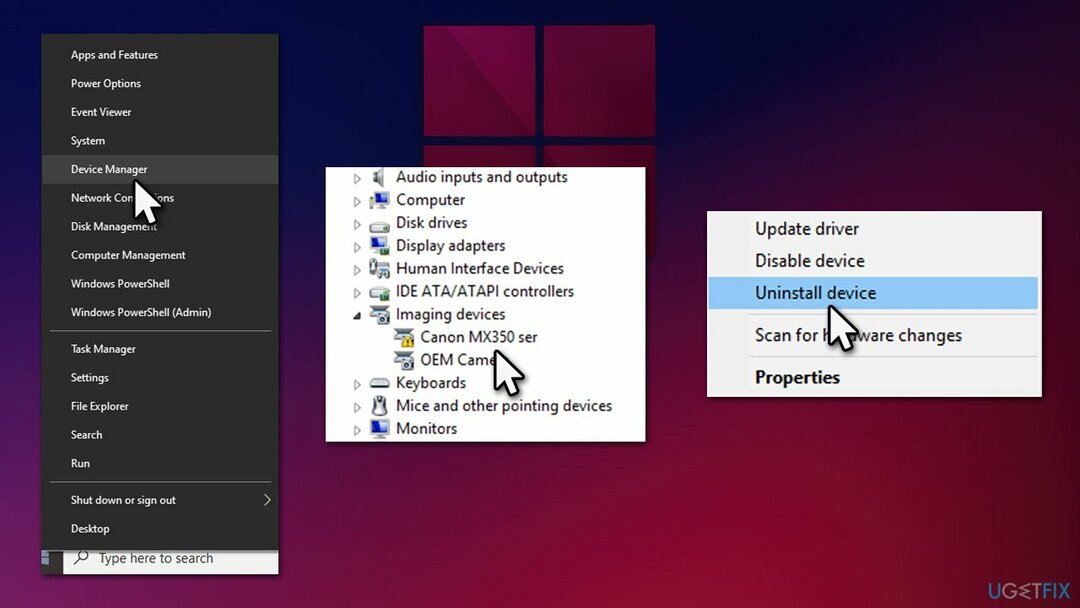
- पुनः आरंभ करें आपकी प्रणाली।
एक बार जब आप ड्राइवर को हटा देते हैं, तो आपको अपने स्कैनर की निर्माता वेबसाइट पर जाना चाहिए और वहां से उपयुक्त ड्राइवर डाउनलोड करना चाहिए। यदि आप भ्रमित हैं और इस बारे में सुनिश्चित नहीं हैं, तो आप इसके बजाय नियोजित कर सकते हैं ड्राइवर फिक्स अपने सभी ड्राइवरों को स्वचालित रूप से अपडेट करने के लिए - यह बहुत तेज और अधिक कुशल है।
विधि 2। स्कैनर सेवाओं के स्टार्टअप को स्वचालित विकल्प पर सेट करें
क्षतिग्रस्त सिस्टम को ठीक करने के लिए, आपको का लाइसेंस प्राप्त संस्करण खरीदना होगा रीइमेज रीइमेज.
कई सेवाएं हैं जो स्कैनर के संचालन से संबंधित हैं - ये हैं शेल हार्डवेयर डिटेक्शन, रिमोट प्रोसीजर कॉल RPC, विंडोज इमेज एक्विजिशन (WIA), RPC एंडपॉइंट मैपर और DCOM सर्वर प्रोसेस लॉन्चर.
निम्नलिखित निर्देशों के साथ आगे बढ़ें:
- प्रकार सेवाएं विंडोज़ में खोजें और दबाएं दर्ज
- सूची से प्रासंगिक सेवा खोजें, उदाहरण के लिए, विंडोज़ छवि अधिग्रहण (डब्ल्यूआईए), और इसे डबल क्लिक करें
- अंतर्गत स्टार्टअप प्रकार, चुनते हैं स्वचालित ड्रॉप-डाउन मेनू से
- क्लिक प्रारंभ करें, लागू करें, तथा ठीक है
![[फिक्स] स्कैनर विंडोज 11 पर काम नहीं कर रहा है [फिक्स] स्कैनर विंडोज 11 पर काम नहीं कर रहा है](/f/d333fff22291b198374b6ff32c997000.jpg)
- ऊपर सूचीबद्ध अन्य सेवाओं के साथ भी यही बात दोहराएं।
विधि 3. नवीनतम विंडोज अपडेट को अनइंस्टॉल करें
क्षतिग्रस्त सिस्टम को ठीक करने के लिए, आपको का लाइसेंस प्राप्त संस्करण खरीदना होगा रीइमेज रीइमेज.
यदि आपका प्रिंटर नवीनतम विंडोज अपडेट स्थापित करने के बाद काम करना बंद कर देता है, तो आपको उन्हें अनइंस्टॉल करना चाहिए और समस्या के ठीक होने तक प्रक्रिया को रोक देना चाहिए।
- प्रकार कंट्रोल पैनल विंडोज़ में खोजें और दबाएं दर्ज
- के लिए जाओ प्रोग्राम > प्रोग्राम को अनइंस्टॉल करें
- यहां, चुनें स्थापित अद्यतन का अवलोकन करें
- स्थापित अद्यतनों को इसके अनुसार क्रमित करें दिनांक
- नवीनतम खोजें, राइट-क्लिक करें और चुनें स्थापना रद्द करें
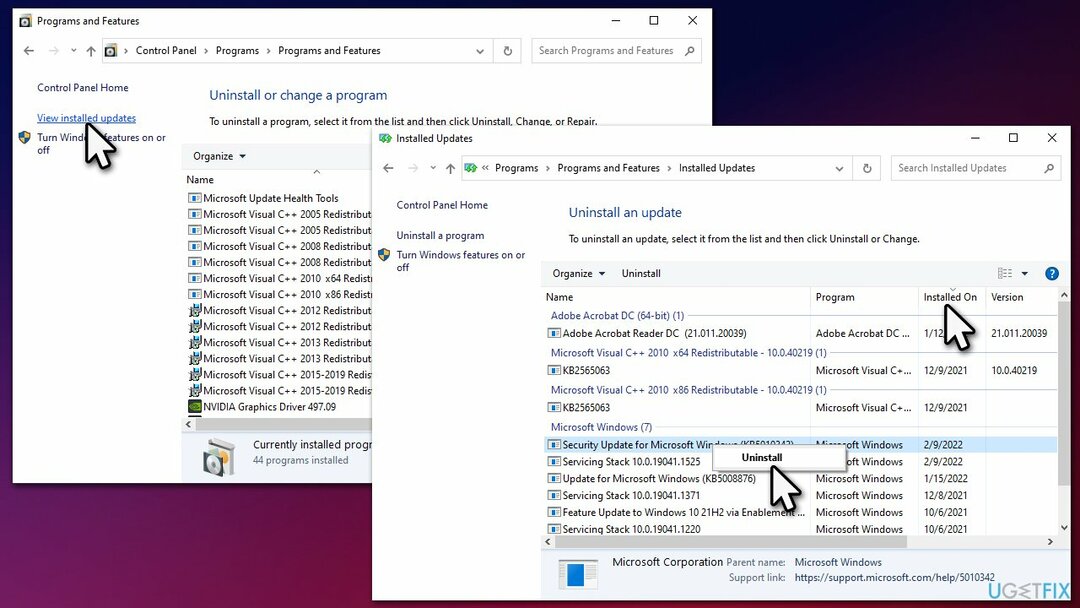
- प्रक्रिया समाप्त करने के लिए ऑन-स्क्रीन निर्देशों का पालन करें
- में टाइप करें अद्यतन विंडोज़ में खोज और हिट दर्ज
- यहां, क्लिक करें 7 दिनों के लिए अपडेट रोकें
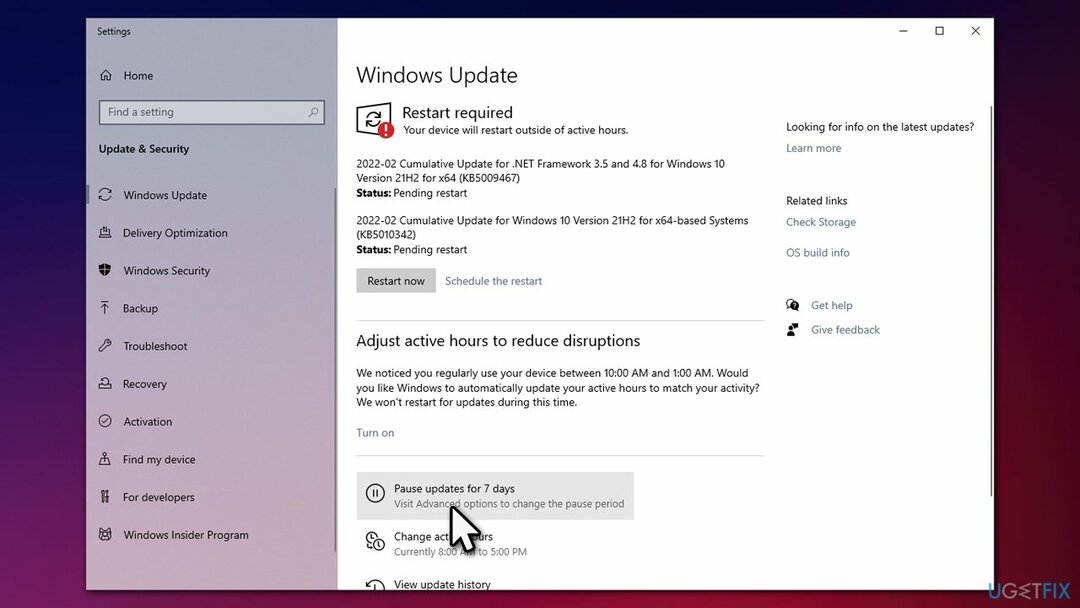
- पुनः आरंभ करें आपका पीसी।
विधि 4. दूषित फ़ाइलों की मरम्मत करें
क्षतिग्रस्त सिस्टम को ठीक करने के लिए, आपको का लाइसेंस प्राप्त संस्करण खरीदना होगा रीइमेज रीइमेज.
क्षतिग्रस्त सिस्टम फाइलें विंडोज 11 या विंडोज 10 में स्कैनर के काम न करने की समस्या का कारण हो सकती हैं। आप इन क्षतिग्रस्त फाइलों को एलिवेटेड कमांड प्रॉम्प्ट में कमांड चलाकर ठीक कर सकते हैं:
- प्रकार अध्यक्ष एवं प्रबंध निदेशक विंडोज़ खोज में
- पर राइट-क्लिक करें सही कमाण्ड और चुनें व्यवस्थापक के रूप में चलाएं
- कब उपयोगकर्ता का खाता नियंत्रण दिखाता है, क्लिक करें हां
- निम्न कमांड पेस्ट करें और दबाएं दर्ज:
एसएफसी / स्कैनो - स्कैन समाप्त होने तक प्रतीक्षा करें और फिर इनमें से प्रत्येक कमांड को आगे चलाएँ:
डिस्म /ऑनलाइन /क्लीनअप-इमेज /चेकहेल्थ
डिस्म /ऑनलाइन /क्लीनअप-इमेज /रिस्टोरहेल्थ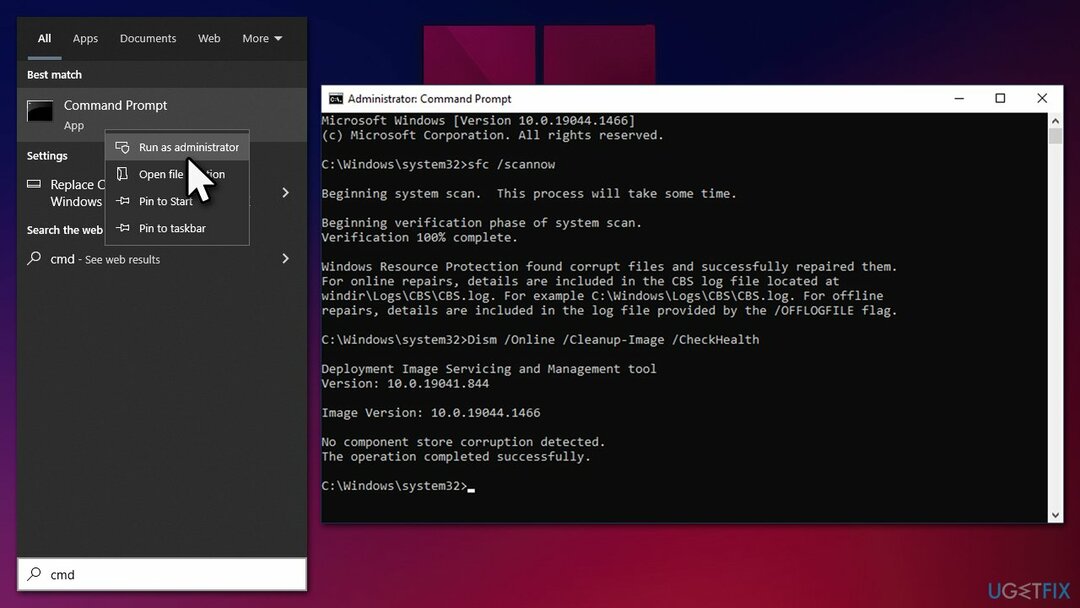
- पुनः आरंभ करें आपका कंप्यूटर।
अपनी त्रुटियों को स्वचालित रूप से सुधारें
ugetfix.com टीम उपयोगकर्ताओं को उनकी त्रुटियों को दूर करने के लिए सर्वोत्तम समाधान खोजने में मदद करने के लिए अपना सर्वश्रेष्ठ प्रयास कर रही है। यदि आप मैन्युअल मरम्मत तकनीकों के साथ संघर्ष नहीं करना चाहते हैं, तो कृपया स्वचालित सॉफ़्टवेयर का उपयोग करें। सभी अनुशंसित उत्पादों का हमारे पेशेवरों द्वारा परीक्षण और अनुमोदन किया गया है। आप अपनी त्रुटि को ठीक करने के लिए जिन टूल का उपयोग कर सकते हैं, वे नीचे सूचीबद्ध हैं:
प्रस्ताव
अभी करो!
फिक्स डाउनलोड करेंख़ुशी
गारंटी
अभी करो!
फिक्स डाउनलोड करेंख़ुशी
गारंटी
यदि आप रीइमेज का उपयोग करके अपनी त्रुटि को ठीक करने में विफल रहे हैं, तो सहायता के लिए हमारी सहायता टीम से संपर्क करें। कृपया, हमें उन सभी विवरणों के बारे में बताएं जो आपको लगता है कि हमें आपकी समस्या के बारे में पता होना चाहिए।
यह पेटेंट मरम्मत प्रक्रिया 25 मिलियन घटकों के डेटाबेस का उपयोग करती है जो उपयोगकर्ता के कंप्यूटर पर किसी भी क्षतिग्रस्त या गुम फ़ाइल को प्रतिस्थापित कर सकती है।
क्षतिग्रस्त सिस्टम को ठीक करने के लिए, आपको का लाइसेंस प्राप्त संस्करण खरीदना होगा रीइमेज मैलवेयर हटाने का उपकरण।

निजी इंटरनेट एक्सेस एक वीपीएन है जो आपके इंटरनेट सेवा प्रदाता को रोक सकता है, सरकार, और तृतीय-पक्ष आपके ऑनलाइन ट्रैक करने से और आपको पूरी तरह से गुमनाम रहने की अनुमति देते हैं। सॉफ्टवेयर टोरेंटिंग और स्ट्रीमिंग के लिए समर्पित सर्वर प्रदान करता है, इष्टतम प्रदर्शन सुनिश्चित करता है और आपको धीमा नहीं करता है। आप भू-प्रतिबंधों को भी बायपास कर सकते हैं और नेटफ्लिक्स, बीबीसी, डिज़नी+ और अन्य लोकप्रिय स्ट्रीमिंग सेवाओं जैसी सेवाओं को बिना किसी सीमा के देख सकते हैं, चाहे आप कहीं भी हों।
मैलवेयर हमले, विशेष रूप से रैंसमवेयर, आपकी तस्वीरों, वीडियो, काम या स्कूल की फाइलों के लिए अब तक का सबसे बड़ा खतरा हैं। चूंकि साइबर अपराधी डेटा को लॉक करने के लिए एक मजबूत एन्क्रिप्शन एल्गोरिथ्म का उपयोग करते हैं, इसलिए इसका उपयोग तब तक नहीं किया जा सकता जब तक कि बिटकॉइन में फिरौती का भुगतान नहीं किया जाता है। हैकर्स को भुगतान करने के बजाय, आपको पहले विकल्प का उपयोग करने का प्रयास करना चाहिए स्वास्थ्य लाभ ऐसे तरीके जो आपको खोए हुए डेटा के कम से कम कुछ हिस्से को पुनः प्राप्त करने में मदद कर सकते हैं। अन्यथा, आप फाइलों के साथ-साथ अपना पैसा भी खो सकते हैं। सबसे अच्छे उपकरणों में से एक जो कम से कम कुछ एन्क्रिप्टेड फाइलों को पुनर्स्थापित कर सकता है - डेटा रिकवरी प्रो.